Popis kritických metrik výkonu
Viděli jste, jak shromažďovat data ve službě Azure Monitor i ve Windows Sledování výkonu. Teď se dozvíte, jak vytvořit metriky ve službě Azure Monitor, které umožňují aktivovat výstrahy nebo spouštět automatizované odpovědi na chyby.
Kontrola metrik Azure
Služba Azure Monitor zahrnuje možnost sledovat různé metriky o celkovém stavu daného prostředku. Metriky se shromažďují v pravidelných intervalech a jsou to brána pro procesy upozorňování, které vám pomůžou rychle a efektivně řešit problémy. Metriky služby Azure Monitor jsou výkonný subsystém, který umožňuje nejen analyzovat a vizualizovat data o výkonu, ale také aktivovat výstrahy, které upozorní správce nebo automatizované akce, které můžou aktivovat runbook Azure Automation nebo webhook. Máte také možnost archivovat data metrik Azure do služby Azure Storage, protože aktivní data se ukládají jenom po dobu 93 dnů.
Vytvoření upozornění metrik
Pomocí webu Azure Portal můžete vytvořit pravidla upozornění na základě definovaných metrik v části přehledu okna Azure Monitoru. Výstrahy služby Azure Monitor je možné vymezit třemi způsoby. Například pomocí služby Azure Virtual Machines můžete jako příklad zadat obor takto:
Seznam virtuálních počítačů v jedné oblasti Azure v rámci předplatného
Všechny virtuální počítače (v jedné oblasti Azure) v jedné nebo více skupinách prostředků v předplatném
Všechny virtuální počítače (v jedné oblasti Azure) v jednom předplatném
Tímto způsobem můžete vytvořit pravidlo upozornění na základě prostředků obsažených ve skupinách prostředků, jak je znázorněno.
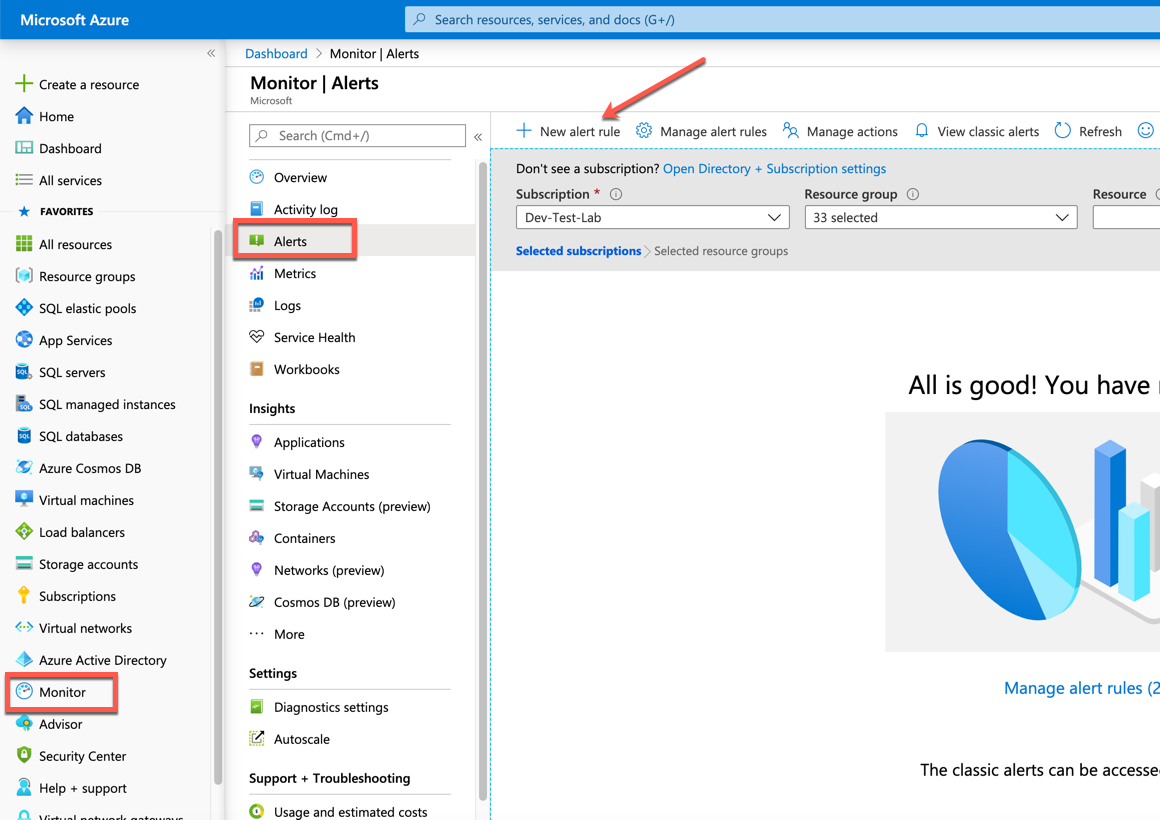
Následující příklad odráží virtuální počítač s názvem SQL2019, na kterém vytváříme výstrahu, která je v rozsahu jednotlivých virtuálních počítačů.
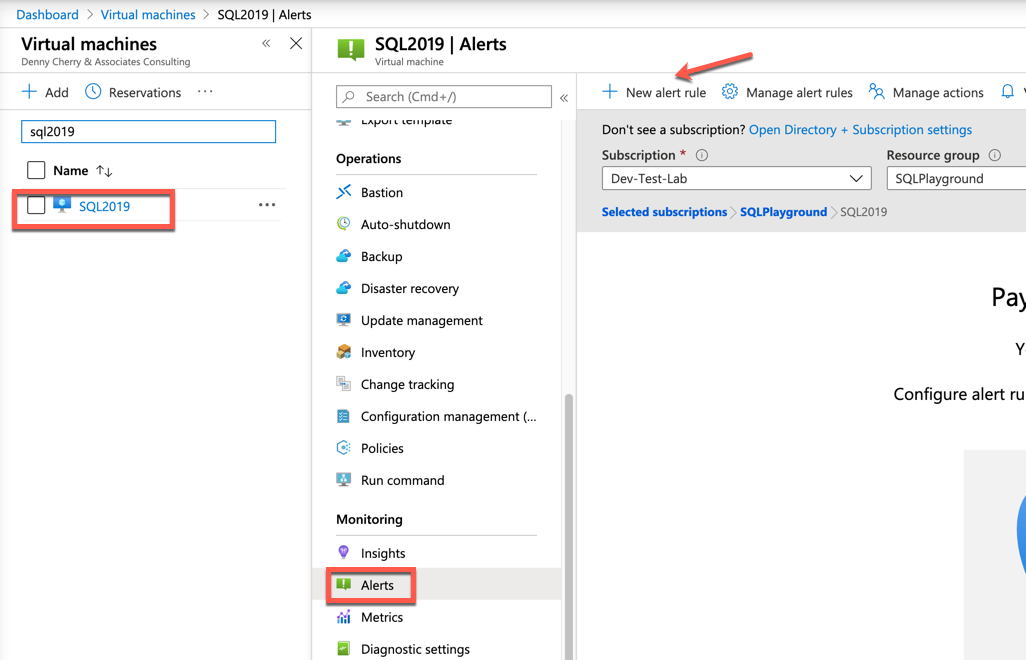
Proces vytváření je stejný bez ohledu na rozsah výstrahy.
Na obrazovce upozornění klikněte na nové pravidlo upozornění. Pokud je výstraha vytvořená v rámci oboru prostředku, měly by se pro vás hodnoty prostředků naplnit. Vidíte, že prostředek je virtuální počítač SQL2019, předplatné je Dev-Test-Lab a skupina prostředků, ve které se nachází, je SQLPlayground.
V části Podmínka klikněte na Přidat:
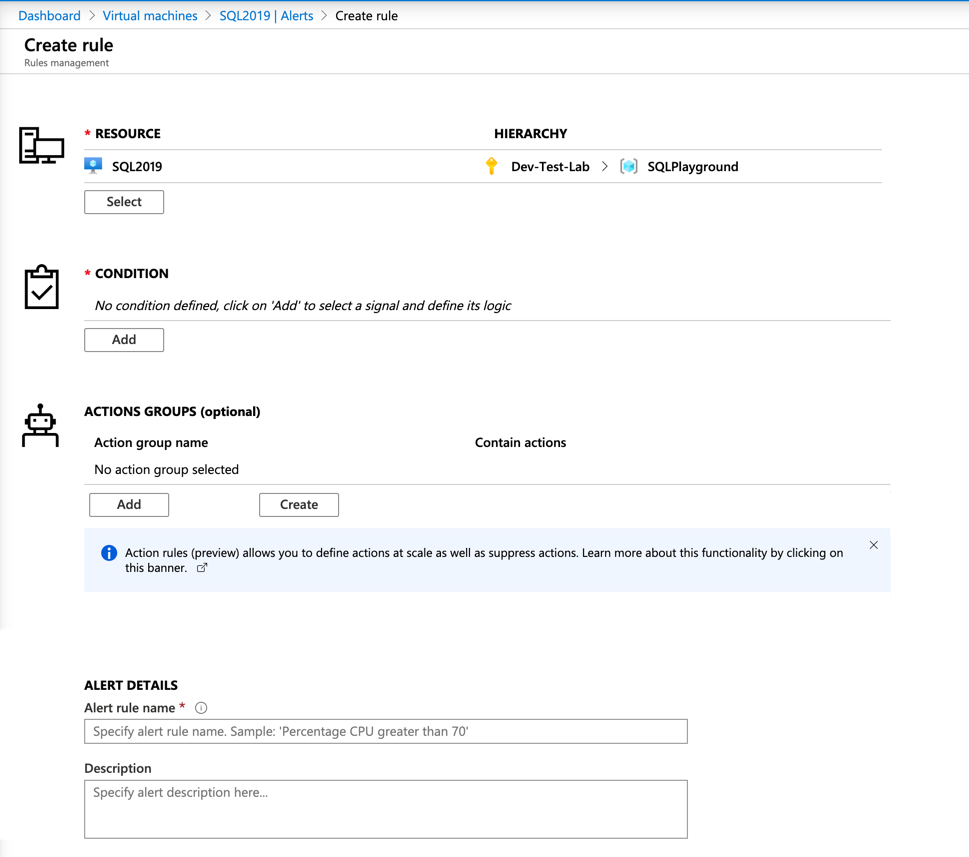
Vyberte metriku, na kterou chcete upozorňovat. Na následujícím obrázku je znázorněno procento procesoru, které pak uvidíte vybrané.
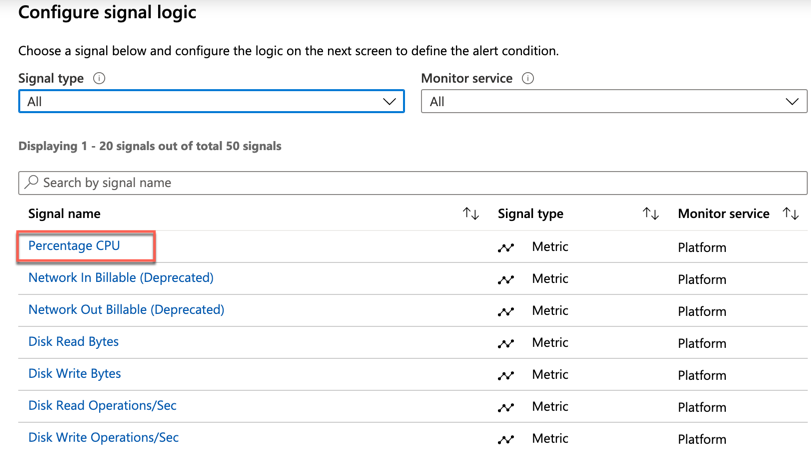
Výstrahy je možné nakonfigurovat statickým způsobem (například vyvolat výstrahu, když procesor překročí 95 %) nebo dynamicky pomocí dynamických prahových hodnot. Dynamické prahové hodnoty se učí historické chování metriky a vyvolává výstrahu, když prostředky pracují neobvyklým způsobem. Tyto dynamické prahové hodnoty mohou detekovat sezónnost vašich úloh a odpovídajícím způsobem upravit výstrahy.
Pokud se použijí statická upozornění, musíte zadat prahovou hodnotu pro vybranou metriku. V tomto příkladu bylo zadáno 80 procent. Tato prahová hodnota znamená, že pokud využití procesoru překročí 80 procent v daném období, aktivuje se výstraha a bude reagovat podle potřeby.
Oba typy výstrah nabízejí logické operátory, jako jsou operátory "větší než" nebo "menší než". Kromě logických operátorů existují agregační měření, ze které můžete vybírat, například průměr, minimum, maximum, počet, průměr a součet. Díky těmto možnostem je snadné vytvořit flexibilní výstrahu, která bude vyhovovat všem výstrahám na podnikové úrovni.
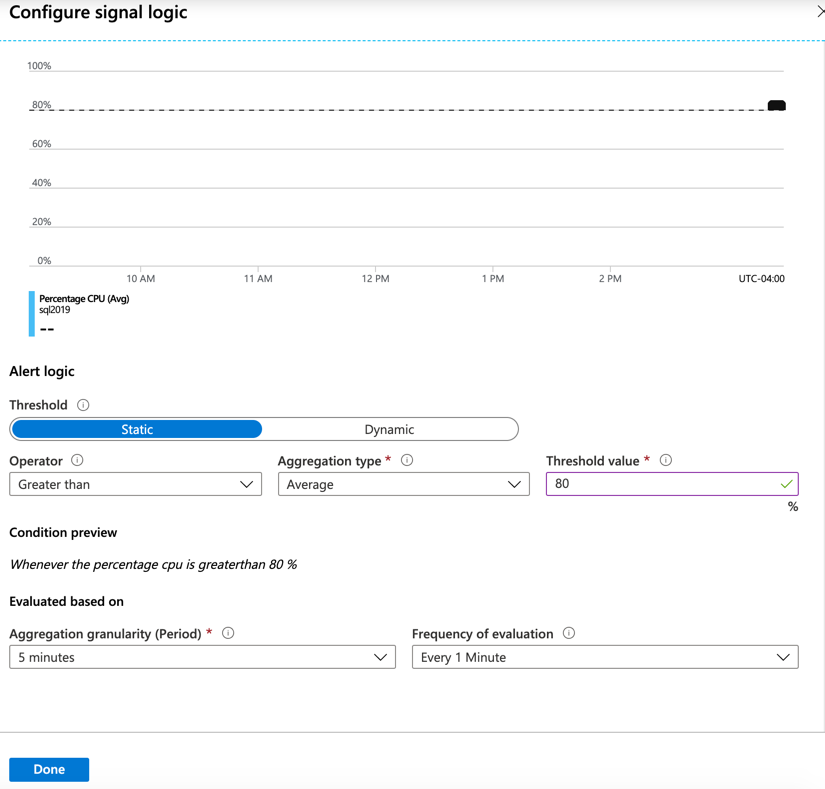
Po vytvoření výstrahy je potřeba nakonfigurovat skupinu akcí, aby mohli správci upozornit nebo spustit proces automatizace.
Poznámka:
Definování skupiny akcí je volitelné a pokud není nakonfigurované, výstraha pouze zapíše oznámení do úložiště bez další akce. Novou skupinu akcí můžete vytvořit na obrazovce metrik kliknutím na Přidat vedle skupin akcí. Zobrazí se toto dialogové okno:
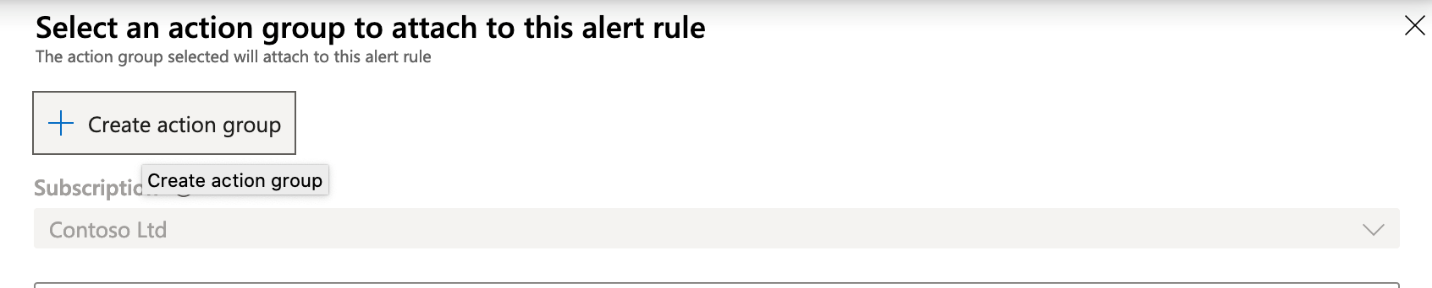
Jakmile kliknete na Vytvořit skupinu akcí, zobrazí se obrazovka zobrazená níže. Skupinu akcí pojmenujete a definujete upozornění a odpověď. V tomto příkladu se správce odešle e-mailem v případě, že se aktivuje podmínka upozornění.
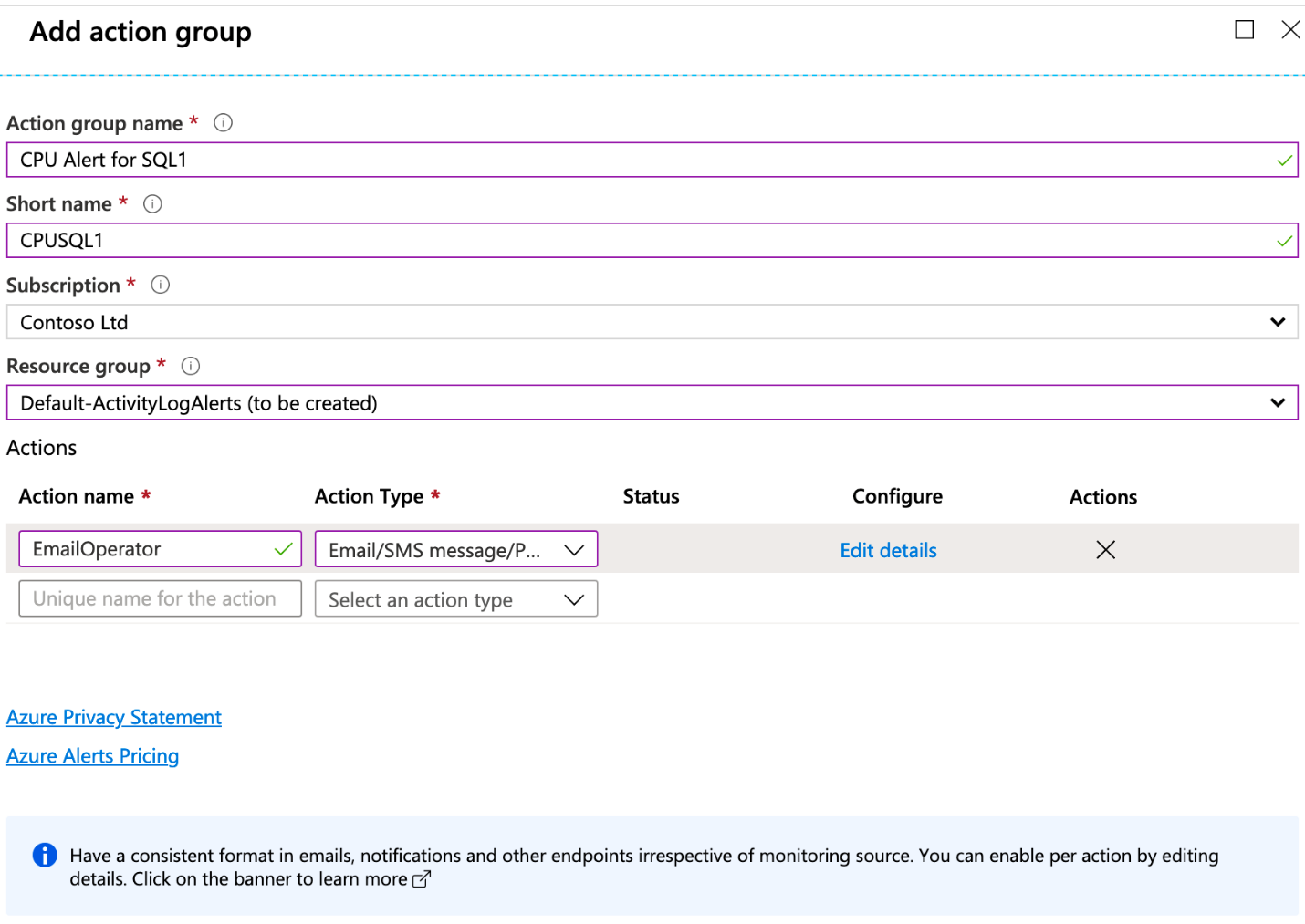
Podrobnosti o e-mailu nebo SMS můžete nakonfigurovat, jak je vidět níže. Na tuto obrazovku se dostanete tak, že kliknete na Upravit podrobnosti v části Konfigurovat nebo přidáte novou akci, která také vyvolá konfigurační obrazovku.
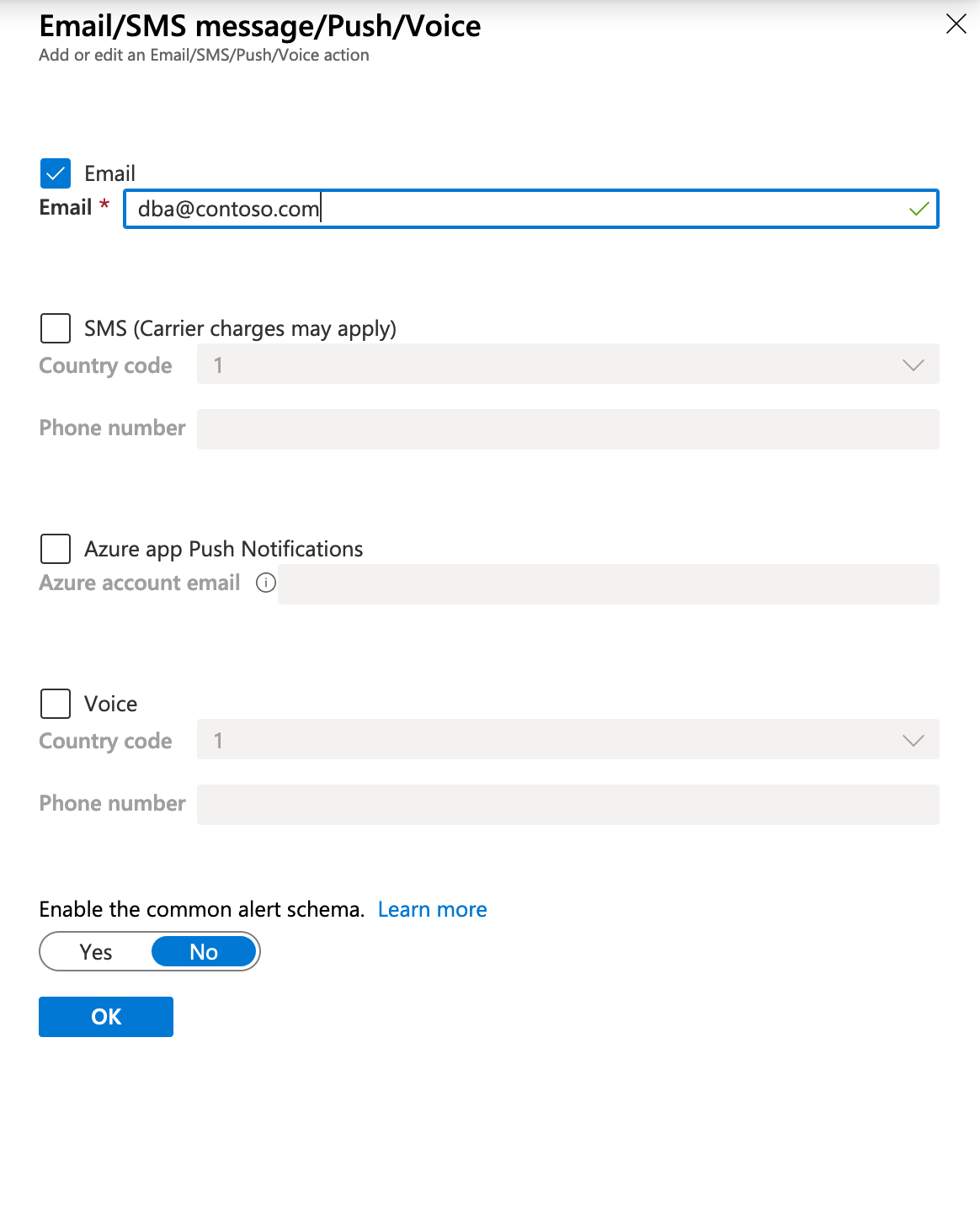
Ve skupině akcí existuje několik způsobů, jak na výstrahu reagovat. Pro definování akce, která se má provést, jsou k dispozici následující možnosti:
- Runbook služby Automation
- Funkce Azure
- Poslání e-mailu roli Azure Resource Manageru
- E-mail/SMS/Nabízené/Hlasová
- ITSM
- Azure Logic App
- Zabezpečený webhook
- Webhook
Tyto akce mají dvě kategorie – oznámení, což znamená oznámení správce nebo skupiny správců události a automatizaci, která provádí definovanou akci, která reaguje na podmínku výkonu.
Kontrola starších dat o výkonu
Jednou z výhod využití služby Azure Monitor je možnost snadného a rychlého přehledu minulých metrik, které byly shromážděny. Pokud prozkoumáte prostředek, poznamenejte si výběr data a času v pravém horním rohu. Metriky služby Azure Monitor se zachovají po dobu 93 dnů, po jejichž uplynutí se vymažou, ale máte možnost je archivovat do služby Azure Storage.
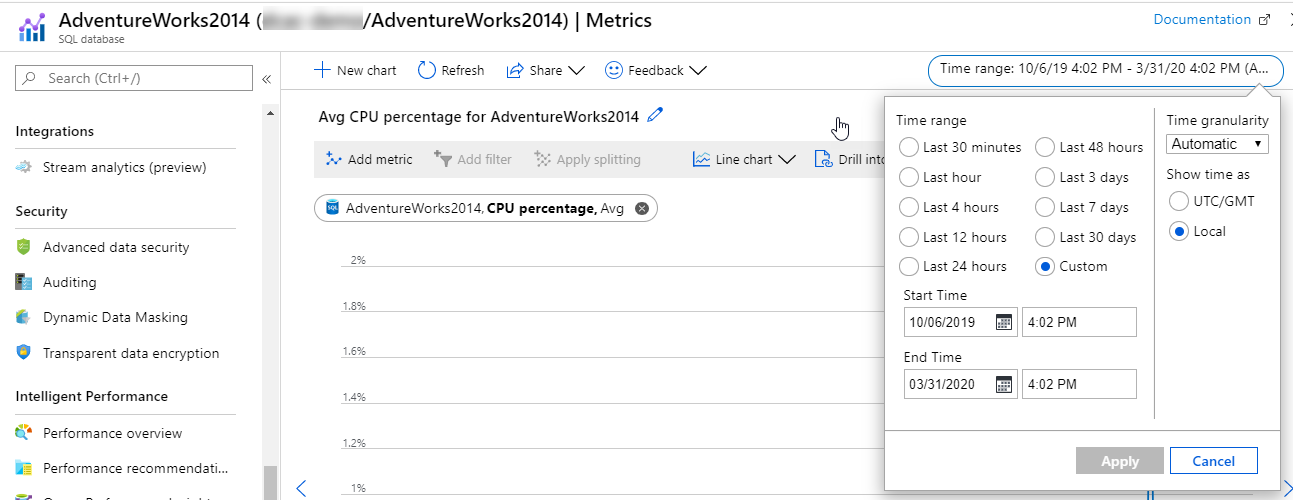
Můžete také vybrat menší časové období, například posledních 30 minut, poslední hodinu, posledních 4 hodin nebo posledních 12 hodin jako příklad. Flexibilita služby Azure Monitor umožňuje správcům rychle identifikovat problémy a také potenciálně diagnostikovat minulé problémy.
Metriky SQL Serveru, které jsou důležité
Microsoft SQL Server je dobře instrumentovaná část softwaru, která shromažďuje velké množství metadat výkonu. Databázový stroj má metriky, které je možné monitorovat, aby bylo možné identifikovat a zlepšit problémy související s výkonem. Některé metriky operačního systému se dají zobrazit jenom v rámci monitorování výkonu, zatímco k jiným je možné přistupovat prostřednictvím dotazů T-SQL, zejména výběrem ze zobrazení dynamické správy (DMV). V obou umístěních jsou k dispozici některé metriky, takže je důležité vědět, kde identifikovat konkrétní metriky. Jedním z příkladů dat, která lze zachytit pouze z zobrazení dynamické správy, je data a latence čtení a zápisu souboru transakčního protokolu, jak je vystaveno .sys.dm_os_volume_stats Na druhou stranu příkladem metriky operačního systému, která není dostupná přímo prostřednictvím SQL Serveru, je sekundy na čtení a zápis disku pro diskový svazek. Kombinace těchto dvou metrik vám může pomoct lépe pochopit, jestli problém s výkonem souvisí se strukturou databáze nebo kritickým bodem fyzického úložiště.